Обзор 4K-мониторов. Особенности, характеристики, преимущества и недостатки лучших моделей 2023 года. Рейтинг бюджетных, игровых и премиальных мониторов с 4K-разрешением.
Автор Игорь Зубарев Последнее обновление 25 Фев, 2023
Поделиться
4K-мониторы обладают большим размером экрана и высоким разрешением картинки.
Устройства поддерживают HDR-технологии с расширенной цветностью, обеспечивают отсутствие искажений при любых углах обзора.
4K-мониторы подходят геймерам, пользователям, работающим с графикой, видео и дизайном.
Мониторы данного класса позволяют просматривать фильмы с эффектом полного погружения в действие.
- На что обратить внимание при выборе хорошего 4k монитора?
- Рейтинг ТОП-13 самых лучших 4k-мониторов 2023 года
- Самые лучшие 4K-мониторы по соотношению цены и качества
- ТОП-3 хороших монитора 4К с частотой обновления 121-144 Гц
- ТОП недорогих мониторов 4K
- Лучшие мониторы 4K с большой диагональю
На какие важные характеристики обратить внимание при выборе 4k монитора?
К сведению! Чтобы определиться с выбором монитора, стоит знать о следующих важных моментах относительно 4K мониторов:
Всё, что нужно знать про бюджетный HDR — Теория и практика — ЖЦ — Игромания

- Диагональ экрана.
Только на большом устройстве можно полноценно оценить уровень качества 4k.
Поэтому рекомендуется выбирать модели диагональю минимум от 27 дюймов и выше. - Частота обновления.
Чем выше частота обновления, тем мощнее нужна видеокарта на компьютере, что влечет дополнительные ограничения и затраты.
Для формата 4k будет отличным показателем частота 144 Гц. Однако множество моделей имеют частоту на уровне 60-80 Гц.
Этого достаточно для игр, монтажа фото и видео, а также обработки графики. - Поворот экрана.
Удобно, когда экран можно поворачивать в любую нужную сторону и регулировать его высоту.
Однако не все модели обладают таким свойством. На это следует обращать отдельное внимание. - Геймерские мониторы.
Для игр следует отдавать предпочтение вариантам с диагональю более 27 дюймов и частотой обновления от 80 Гц и выше.
Также важным параметром будет скорость отклика.
Лучший показатель – 1 мс, однако не все аппараты могут им похвастаться. Уровня до 4 мс будет достаточно. - Домашнее использование.
Для повседневных задач достаточно частоты 60 Гц и матрицы VA или IPS.
Рейтинг ТОП-13 лучших 4k-мониторов 2023 года
| ТОП-4 лучших 4K-мониторов по соотношению цены и качества 2022-2023 года | ||||
| #1 | Philips 328B1 | Шикарный монитор за свои деньги, ты получаешь отличный экран высокое разрешение, антибликовое покрытие отменное, плюс подставка регулируемая по высоте наклону, вращается в основании очень устойчивый и вообще производит впечатление профессионального монитора, а работать за ним одно удовольствие. | 61 100 ₽ | Узнать лучшую цену |
| #2 | AOC U2790PQU | Отлично работает с mac os (macbook pro 16 m1 pro). Проблемы с PPI соотношением в прошлом. Думал, что после макбуковкого miniled будет все не так, но теперь пользуюсь как основным. Цветность даже лучше чем на macbook (удивительно). | 32 200 ₽ | Узнать лучшую цену |
| #3 | Philips 328E1CA | Вогнутый экран. Отсутствует затемнение по краям. Изображение четкое при любом разрешении. Нет мерцания. Звук очень даже ничего. Довольно громко, хорошо слышно, чтобы смотреть фильмы. | 29 700 ₽ | Узнать лучшую цену |
| #4 | AOC U27V4EA | Прошёл все тесты, ни одного битого пикселя. Подключил к ThinkPad X12 Detachable Gen 1 через Lenovo Thunderbolt 3 Gen 2 станцию (DP от монитора в станцию, Thunderbolt 3 от станции в ноут), держит 4к 60 Hz |
24 600 ₽ | Узнать лучшую цену |
| ТОП-3 мониторов 4К с частотой обновления 121-144 Гц | ||||
| #1 | LG 27GN950-B | 4K, 144 Гц, быстрый отклик — мечта геймера и чуть ли не самый быстрый 4K монитор на рынке. Чёткость картинки, плавность и скорость отклика поражает. Главное, чтобы видеокарта потянула | 109 900 ₽ | Узнать лучшую цену |
| #2 | GIGABYTE M28U | Качество картинки, яркость, цветовая насыщенность, четкость и контрастность, дизайн, размер, наличие всех нужных портов для подключения практически к любым современным устройствам | 49 900 ₽ | Узнать лучшую цену |
| #3 | GIGABYTE Aorus FV43U | Хорошая цветопередача, яркость и контрастность. Имеется возможность устанавливать ограниченные цветовые охваты, типа DCI-P3 (для мака например), srgb (для обычной работы с виндой или SDR видео) или Adobe RGB (для предпечатной подготовки макетов). | 97 800 ₽ | Узнать лучшую цену |
| ТОП-3 недорогих мониторов 4K | ||||
| #1 | Samsung S27A700NW | Хорошая, четкая картинка, цветопередача хорошая, подсветка равномерная. Хорошая металлическая подставка, при том что плоская она довольно тяжелая поэтому монитор стоит устойчиво. Регулировка наклона. | 39 900 ₽ | Узнать лучшую цену |
| #2 | Philips 276E8VJSB | С учётом цены в остальном неплохой 4К монитор. Лучше его использовать с 10й виндой, т.к 7я не очень оптимизирована под такое разрешение. | 27 700 ₽ | Узнать лучшую цену |
| #3 | Philips 278E1A | Отличный монитор, глаза не устают. Работать с текстовыми документами или программировать достаточно удобно. | 27 000 ₽ | Узнать лучшую цену |
| ТОП-3 мониторов 4K с большой диагональю | ||||
| #1 | Philips 328P6VUBREB | Качество картинки супер, 4k изображение — картинки, 4k ролики, цвета, HDR — отвал башки. Большой. После 24″ — огромный. | 48 800 ₽ | Узнать лучшую цену |
| #2 | Samsung U32J590UQI | Плотность пикселей (PPI) 140 единиц, строгий дизайн, без встроенных колонок, хорошая цена. | 49 400 ₽ | Узнать лучшую цену |
| #3 | LG 32UN500-W | Брал на замену своему старому монитору LG Ultrawide. Расчет был на то, что после 27 дюймов 31,5 покажутся еще более классными. | 48 500 ₽ | Узнать лучшую цену |
ТОП-4 лучших 4K-мониторов по соотношению цены и качества
Разрешение Ultra HD дает возможность использовать монитор для решения широкого спектра задач.
Лучшие модели сочетают в себе высокие технические характеристики, функциональность, качество и доступный ценник.
Рейтинг и обзор ТОП-4 лучших монитора с разрешением экрана 4К 2023 года по соотношению цены и качества.
4. AOC U27V4EA
27-дюймовая модель AOC U27V4EA обладает разрешением UHD (3840×2160 пикселей), поддерживает частоту обновления 60 Гц и обеспечена лаконичным корпусом с тонкой рамкой.

Матрица прибора выполнена на базе технологии IPS.
Монитор поддерживает технологии Flicker Free, Low Blue Light, Adaptive Sync.
Модель дополнена встроенными динамиками.
Экран обладает яркостью 350 кд/кв. м, временем отклика 4 мс, контрастностью 1000:1.
Области обзора по горизонтали и вертикали составляют 178×178 градусов.
Эргономичность изделия обеспечивается наличием подставки и крепления VESA.
Технические параметры:
- диагональ — 27″;
- разрешение — 3840×2160;
- соотношение сторон — 16:9;
- тип подсветки — WLED;
- технология матрицы — IPS;
- частота кадров — 60 Гц;
- время отклика — 4 мс;
- углы обзора — 178×178°;
- питание — внешний БП, 33 Вт;
- интерфейсы — Display Port, HDMI, аудио;
- особенности — встроенная АС, подсветка без мерцания, антибликовое покрытие, ослабление синего цвета, VESA 100×100 мм;
- габариты и вес — 614×462×187 мм, 7,55 кг.
Видеообзор:
Преимущества
- тонкорамочный дизайн;
- качественная картинка;
- отличная цветопередача;
- идеальная заводская калибровка;
- отсутствие засветов/затемнений.
Недостатки
- отсутствие регулировки наклона;
- нет USB-хаба/отдельных портов;
- плохо читаемые надписи над кнопками;
- в комплекте нет DP кабеля.
3. Philips 328E1CA
На 3 месте рейтинга изогнутый 31,5-дюймовый монитор Philips 328E1CA, обладающий разрешением 3840×2160 точек и выполненный на базе матрицы VA, — идеальное решение для геймеров, обеспечивающее высокую четкость, быстродействие и эффект погружения.

4K UHD модель поддерживает широкое цветовое пространство, оснащена технологией Adaptive Sync и снабжена современной светодиодной подсветкой.
Устройство оборудовано системой многозонного вертикального совмещения со сверхвысоким коэффициентом статического контраста.
Оптимизированная обработка пикселей расширяет углы обзора до 178×178 градусов.
Изделие укомплектовано кабелями DP и HDMI для подключения источника видеосигнала.
Технические параметры:
- диагональ — 31,5″;
- разрешение экрана — 3840×2160;
- соотношение сторон — 16:9;
- тип подсветки — WLED;
- технология матрицы — VA;
- частота кадров — 60 Гц;
- время отклика — 4 мс;
- углы обзора — 178×178°;
- питание — встроенный БП, 49 Вт;
- интерфейсы — Display Port, HDMI, аудио;
- особенности — изогнутый экран, встроенная АС, подсветка без мерцания, антибликовое покрытие, калибровка цветов, ослабление синего, VESA 100×100 мм;
- габариты и вес — 709×523×281 мм, 7,71 кг.
Видеообзор:
Преимущества
- большая диагональ;
- изогнутый дисплей;
- крепление на кронштейн;
- отсутствие затемнений по краям;
- четкое и яркое изображение.
Недостатки
- нет регулировки по высоте;
- колонки недостаточно мощные;
- зеркальная поверхность экрана.
2. AOC U2790PQU
На 2 месте рейтинга находится 27-дюймовый монитор AOC U2790PQU обеспечивает сверхвысокое разрешение изображения в 3840×2160 пикселей с оптимальным размером видимой области экрана и трехсторонним безрамочным дизайном корпуса.

Модель поддерживает установку на комплектную подставку и крепление на стену посредством кронштейна с системой VESA 100×100.
Монитор укомплектован двумя кабелями — HDMI и Display Port.
Встроенный блок питания характеризуется надежностью и обеспечивает необходимое энергопотребление на уровне 35 Вт.
Устройство дополнено интегрированной акустической системой, USB портами, модулем регулировки положения дисплея.
Прибором поддерживается портретный режим эксплуатации.
Технические параметры:
- диагональ — 27″;
- разрешение — 3840×2160;
- соотношение сторон — 16:9;
- тип подсветки — WLED;
- технология матрицы — IPS;
- частота кадров — 60 Гц;
- время отклика — 5 мс;
- углы обзора — 178×178°;
- питание — встроенный БП, 35 Вт;
- интерфейсы — Display Port, HDMI, USB, концентратор, аудио;
- особенности — встроенная АС, поворот 90°, подсветка без мерцания, регулировка высоты, матовое покрытие, ослабление синего цвета, VESA 100×100 мм;
- габариты и вес — 615×665×200 мм, 6,5 кг.
Видеообзор:
Преимущества
- удобная подставка;
- USB разветвитель;
- хорошая комплектация;
- отличное качество картинки.
Источник: tehnoexpert.top
Как включить HDR в Windows 10, если ваш дисплей поддерживает его
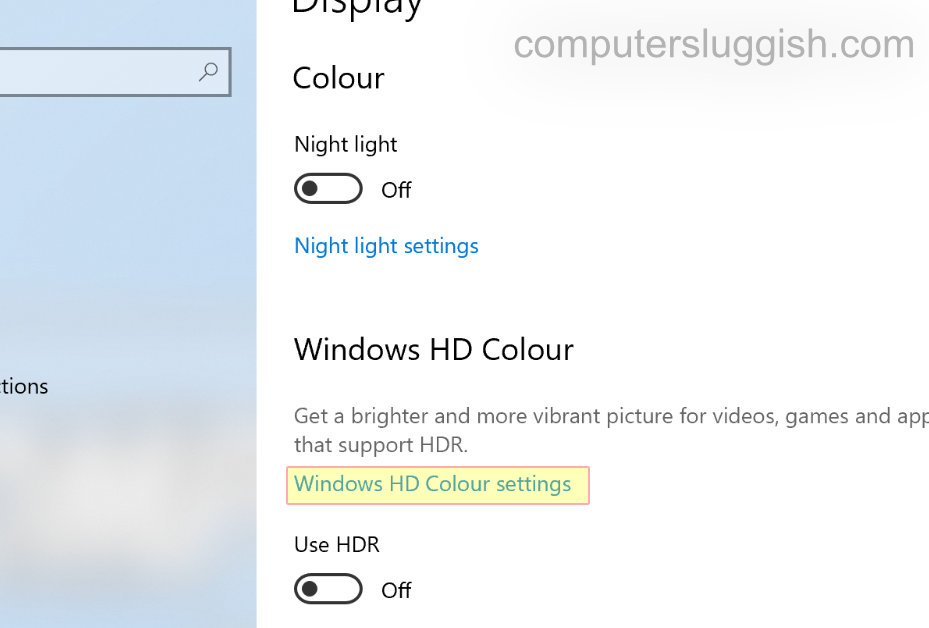
Если вы используете HD-монитор высокого разрешения для своего ПК или ноутбука с Windows 10, то вы можете обнаружить, что ваш монитор поддерживает HDR (также известный как высокий динамический диапазон).
Если это так, то в Windows 10 есть настройка, позволяющая включить режим HDR, благодаря которой фотографии, видео, игры и все остальное оживают и позволяют рассмотреть все в деталях!
Включение HDR действительно меняет визуальное восприятие операционной системы, делая все более четким и ясным, поэтому мы настоятельно рекомендуем вам включить эту опцию, если вы можете, и на самом деле включить HDR в Windows 10 довольно просто.
Чтобы включить HDR в Windows 10: 1. Первое, что вам нужно сделать, это щелкнуть правой кнопкой мыши на рабочем столе > Нажмите на Настройки дисплея
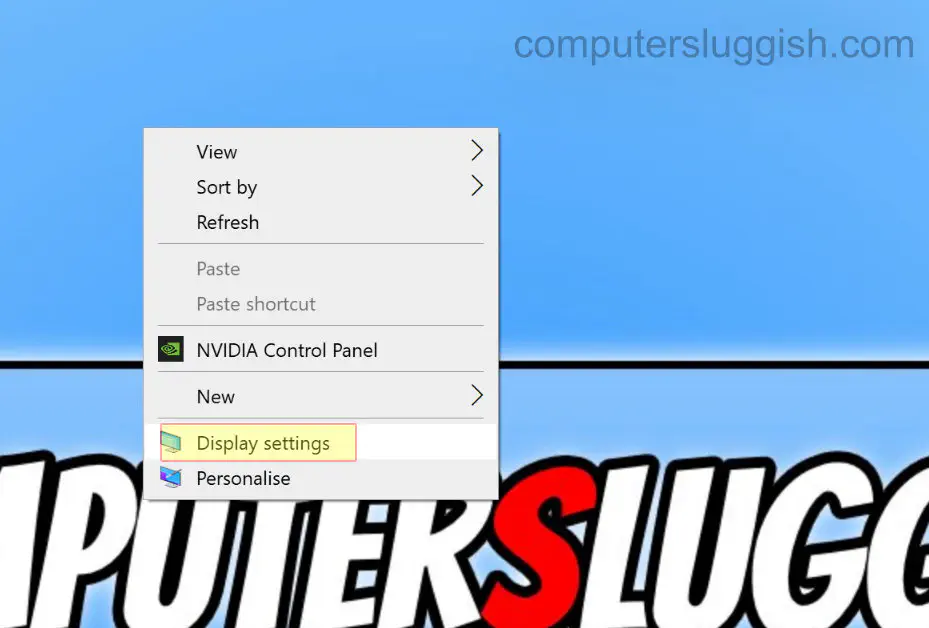
- Переключите HDR на ON (Если вы не видите опцию HDR, это означает, что ваш дисплей или видеокарта , к сожалению, не поддерживает ее)
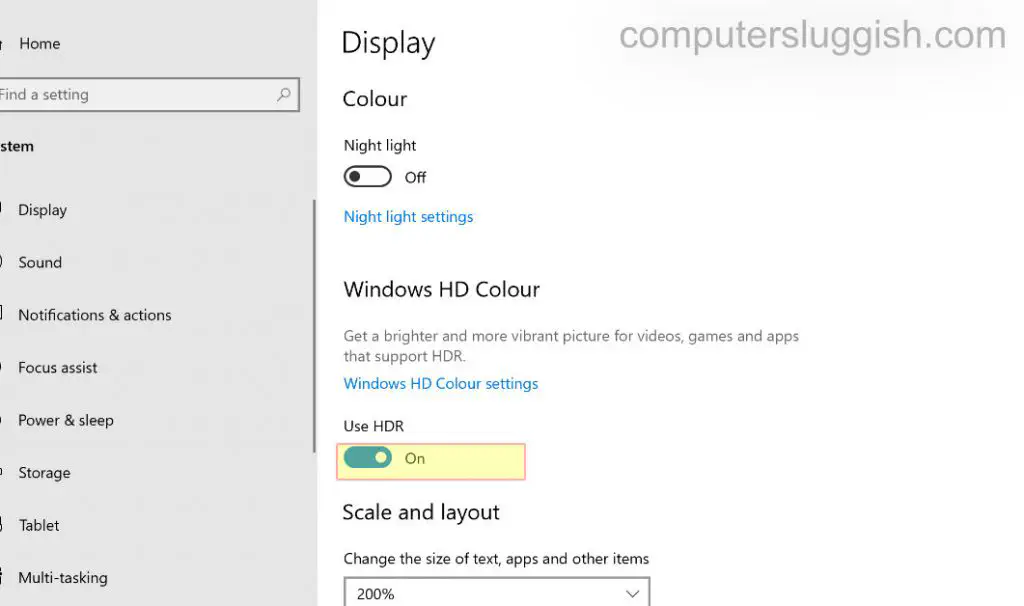
* * * * Top Tip* * * * * *
Вы также можете щелкнуть на на Настройки цвета Windows HD и убедитесь, что все настройки HDR переключены на ON
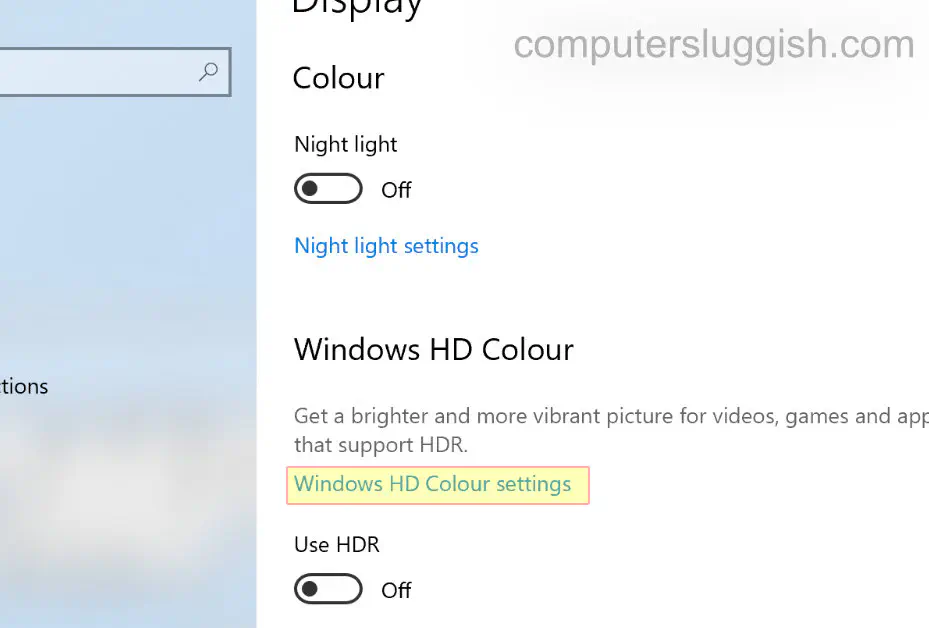
Посмотрите видеоурок о том, как включить HDR в Windows 10, если ваш дисплей поддерживает его, если вы застряли:
YouTube видео: Как включить HDR в Windows 10, если ваш дисплей поддерживает его
Вопросы и ответы по теме: “Как включить HDR в Windows 10, если ваш дисплей поддерживает его”
Как включить HDR на мониторе который не поддерживает HDR?
Не нужно искать галочку для включения HDR в настройках драйвера вашей видеокарты — она есть в стандартных опциях системы. Зайдите в «Параметры» (сочетание клавиш Win + I), далее «Система» и выберите подраздел «Дисплей». Активируйте переключатель «Использовать HDR» для нужного вам монитора (если их несколько).Сохраненная копия
Как узнать поддерживает ли видеокарта HDR?
На панели «Система» > «Экран» > « Настройки HDR» выберите или выберите дисплей, который вы хотите проверить на поддержку HDR. В разделе «Возможности дисплея» вы должны увидеть детали HDR для вашего дисплея. Если ваш дисплей поддерживает HDR, в строках ниже будет указано «Поддерживается».
Какие мониторы поддерживают HDR?
HDR поддерживают графические адаптеры Nvidia начиная с GTX 950 и AMD начиная с R9 380. Здесь гораздо важнее обратить внимание на порты. HDR поддерживается версиями HDMI от 2.0 и DisplayPort от 1.4. Кроме того, вам потребуется монитор с IPS или VA матрицей, потому что TN-матрицы HDR не поддерживают.
Что делать если монитор не поддерживает HDR?
Устранение распространенных проблем1. Убедитесь, что на вашем мониторе или телевизоре включен режим HDR. 2. Перейдите в раздел Параметры > Система > Дисплей и включите параметр Потоковое видео в режиме HDR в разделе Windows HD Color.
Что нужно для поддержки HDR?
**Что для этого понадобится?**1. Разрешение Full HD и выше. 2. Сертификация DisplayHDR-400 и выше. 3. Максимальная (пиковая) яркость от 400 нит, хотя эффект будет заметен и на мониторах с 250 – 300 нит. 4. По сертификации Ultra HD Premium яркость должна составлять не менее 1000 нит.
5. Уровень черного 0,05 нит и менее.
Посмотрите наши последние сообщения: * Как удалить Messenger в Windows 10
- Назад 4 Blood Улучшение производительности на ПК с Windows 10
- Установка последних драйверов NVIDIA в Windows 11
- Back 4 Blood FIX Connection Errors Best 7 Methods Windows 10
Источник: gud-pc.com
[Обзор] Philips Momentum 558M1RY — 4K HDR1000 игровой монитор для консолей
Обзор игрового монитора для консолей Philips Momentum 558M1RY
23 октября 2020
Недавно мы разбирались с топовым игровым монитором. А как насчет игрового монитора для консолей? Потому что сегодня мы поговорим именно о нем: 55-дюймовый 4K HDR монитор с подсветкой Ambiglow, звуком от Bowers Wilkins. Чтобы вы понимали, это известные с 60-х годов прошлого века британские производители высококачественных аудиоустройств, соответственно, про звук и качество они знают все.
2.1-канальная звуковая панель DTS состоит из двух высокочастотных динамиков, двух средне-высоких динамиков мощностью 10 Вт и низкочастотного динамика мощностью 20 Вт с общей выходной мощностью 40 Вт (RMS). Выглядит не очень впечатляюще, но, поверьте, на практике это просто шикарный звук, которого хватит для абсолютного большинства помещений.
При этом он четко сбалансированный, с ярко выраженными басами и чистыми средним и высоким диапазонами. Это ощущается даже на низкой громкости.
![[Обзор] Philips Momentum 558M1RY — 4K HDR1000 игровой монитор для консолей](https://www.goha.ru/s/E:Ca/Ab/yZnh1mpjzu.jpg)
![[Обзор] Philips Momentum 558M1RY — 4K HDR1000 игровой монитор для консолей](https://www.goha.ru/s/E:Bv/fl/IIhNrn9nbU.jpg)
![[Обзор] Philips Momentum 558M1RY — 4K HDR1000 игровой монитор для консолей](https://www.goha.ru/s/E:Mc/4h/YAAgR2Hr3k.jpg)
![[Обзор] Philips Momentum 558M1RY — 4K HDR1000 игровой монитор для консолей](https://www.goha.ru/s/E:Mb/qo/JRkJd5vHmX.jpg)
Не обошлось и без вездесущих режимов PIP/PBP (MultiView). PIP (картинка в картинке) показывает дополнительный источник в углу экрана. Вы можете выбрать размер и расположение, а также, что именно будет там отображаться. Например, во время игры можно одновременно просматривать сериальчик или видосик, что, безусловно, оценят адепты гринда животворящего.
PBP (изображение за изображением) разделяет экран посередине, показывая два изображения с правильным соотношением сторон 16:9 или, если мы говорим про ПК, то изображения в разрешении 1920 × 2160. Тоже весьма удобная штука, на наш взгляд, больше заточенная под консольный гейминг.
Объясним: просто подключаете к телевизору две консоли и больше вопрос о том, чья очередь сейчас играть, вообще не стоит. Родители точно оценят.
Традиционно резюмируем. Philips Momentum 558M1RY — это просто шикарное приобретение для всех любителей консольного гейминга (особенно учитывая скорый выход консолей нового поколения). Здесь вам и 55-дюймовый дисплей с действительно качественным HDR, и заветные 4К при 120 Гц, и низкая задержка, куча полезных функций, которые сложно переоценить.
Да и с точки зрения внешнего вида 558M1RY будет хорошо смотреться в любых «декорациях».
Правда, если вы все-таки решите использовать его в качестве монитора, определенно придется искать стол повместительнее, с точки зрения поддерживаемых интерфейсов же телевизор к этому совершенно приспособлен. Но, опять же, почти все в нем буквально кричит: «Эй, я создан для консолей нового поколения!»
Стоит он при этом от 106 580 рублей (на e-katalog). Кто-то скажет, что это дорого. А мы напомним: это 4К 55-дюймовый игровой монитор с HDR1000 и просто шикарным изображением.
Источник: www.goha.ru